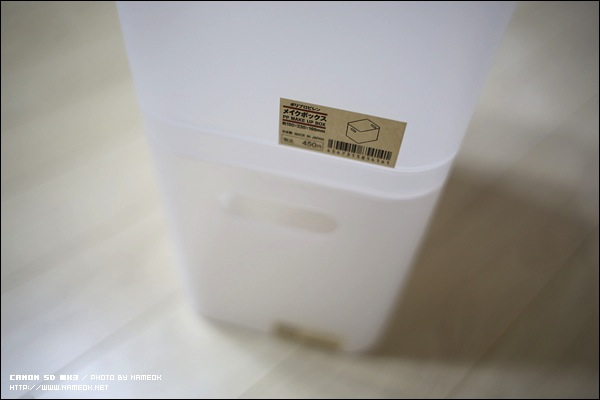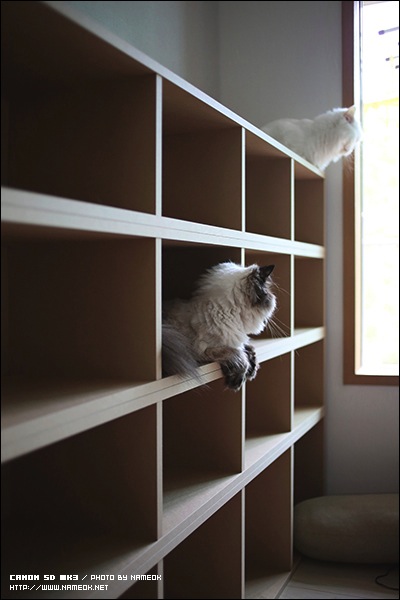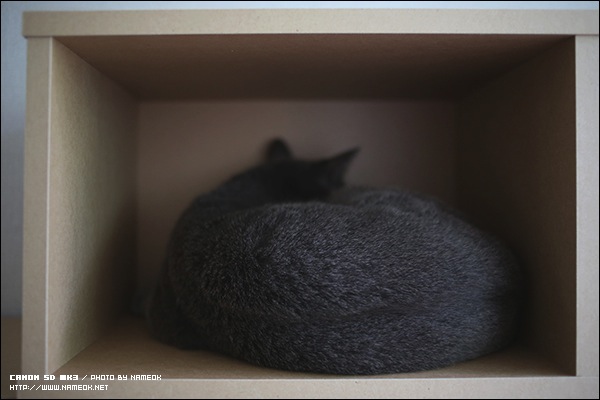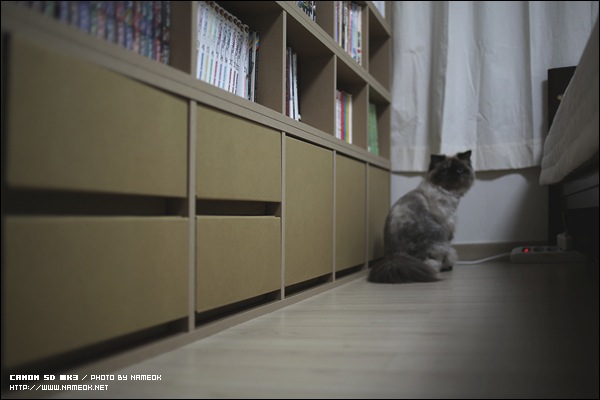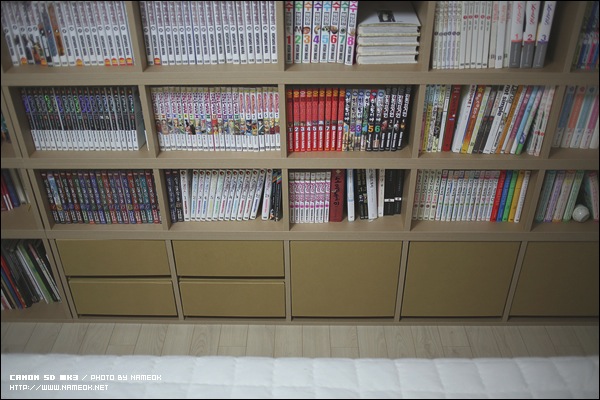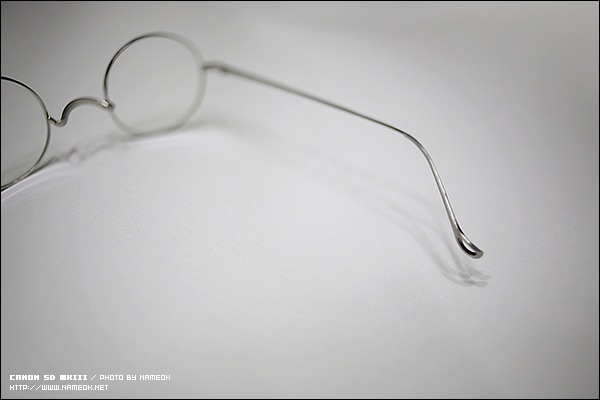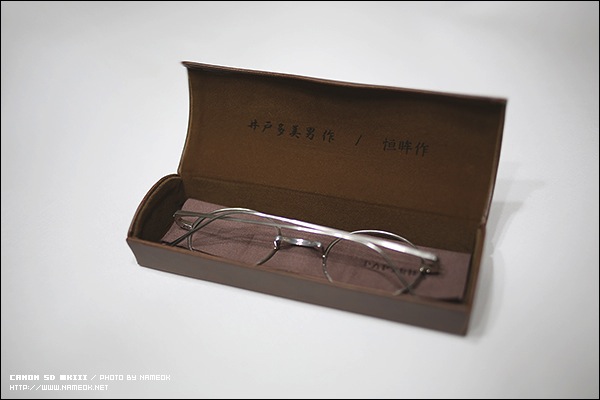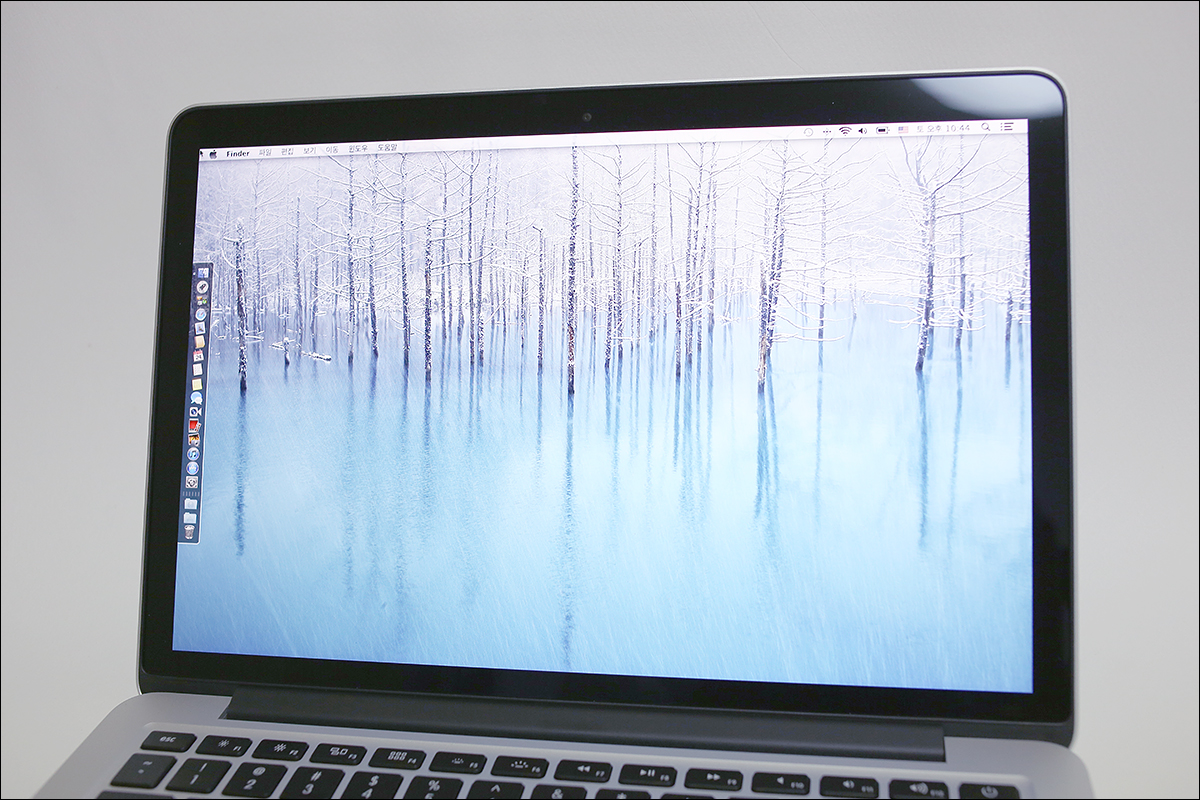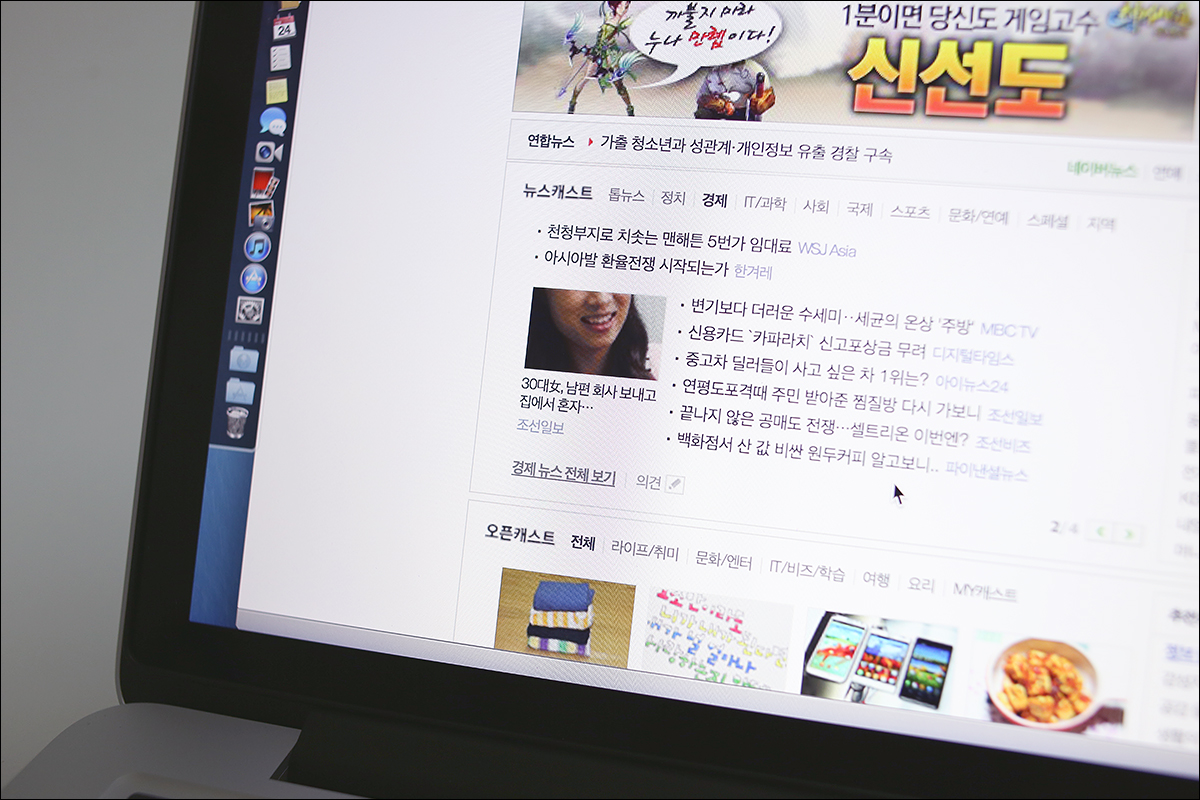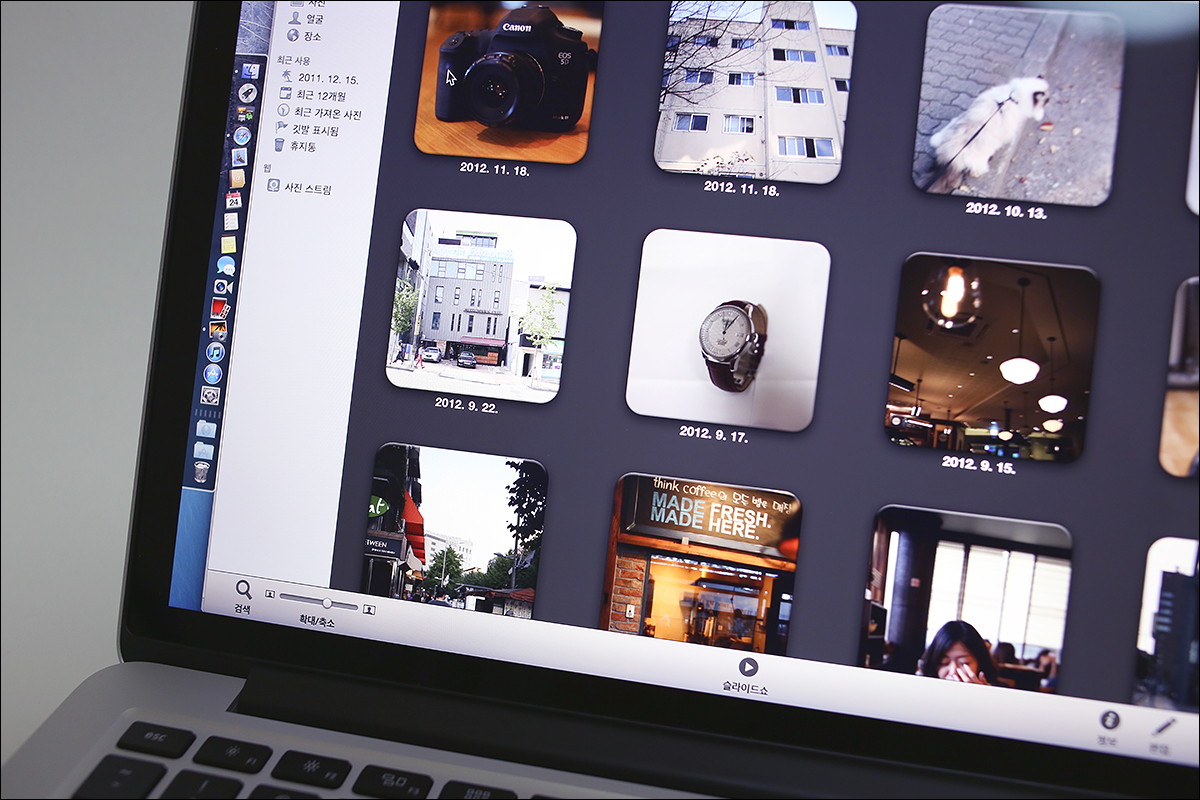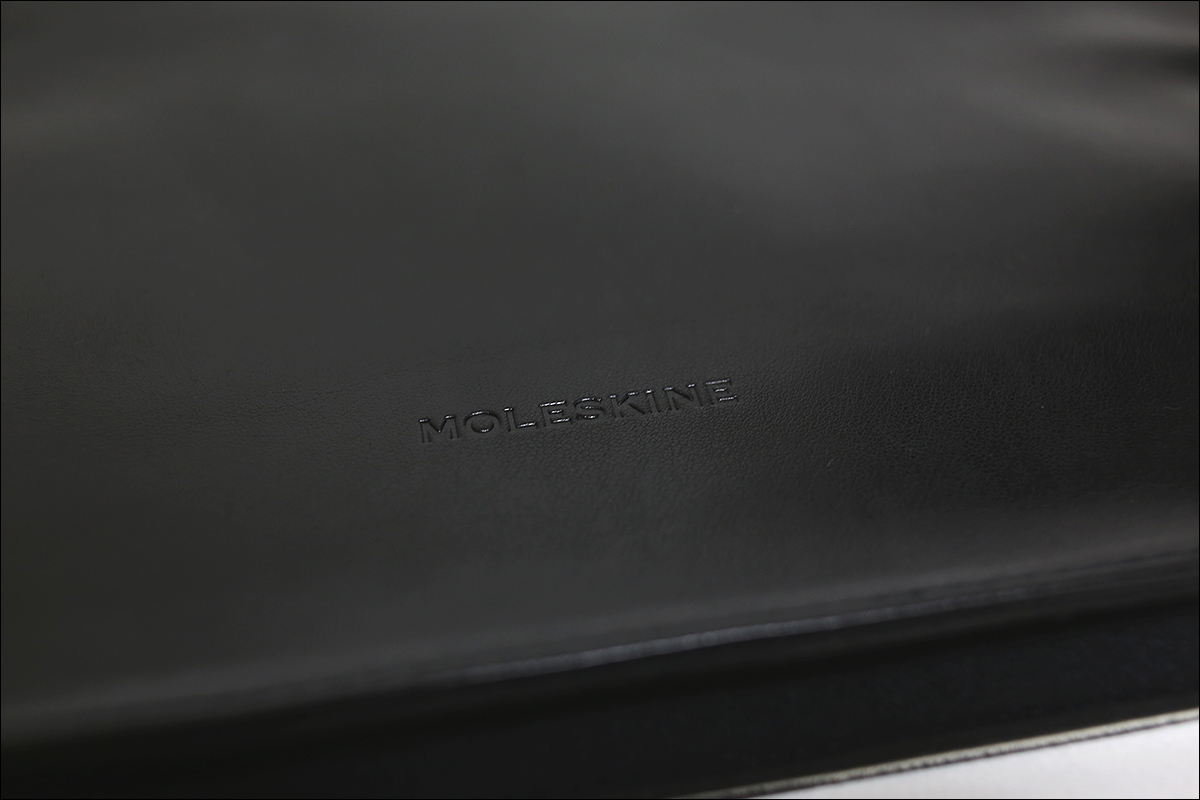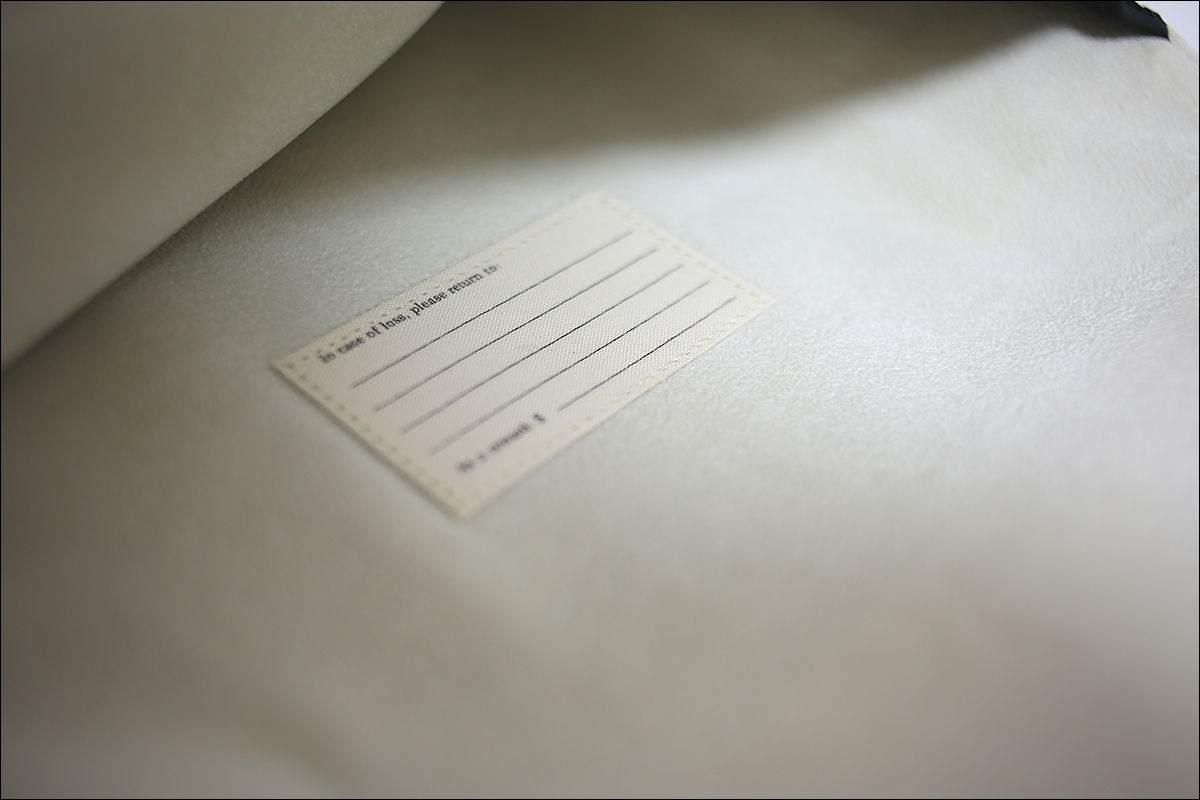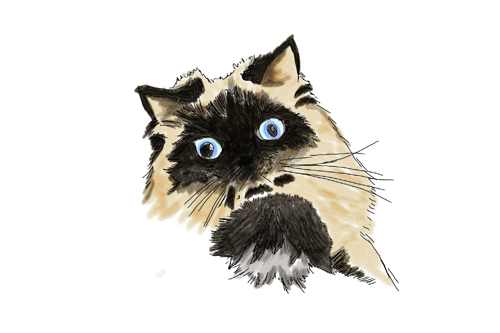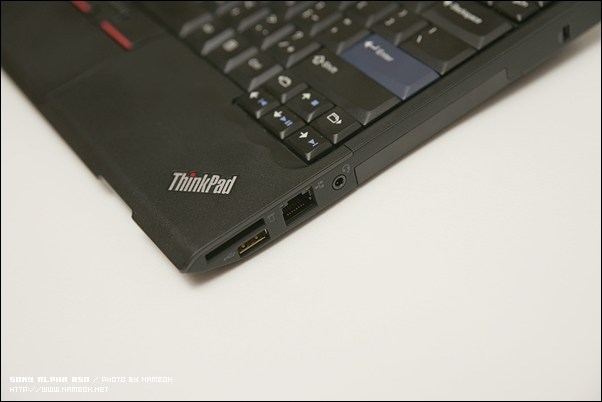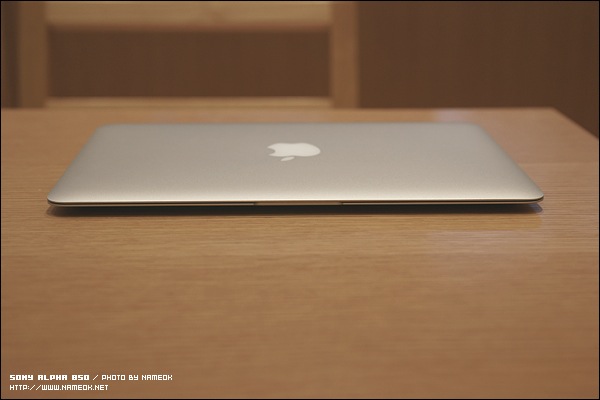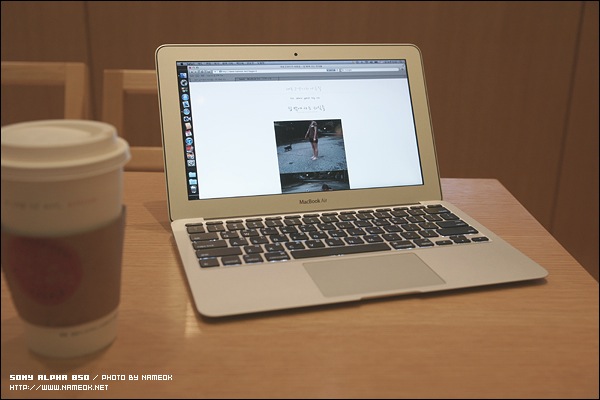X230T-3434CTO
인텔은 2012년 봄, 기존 샌디브릿지 플랫폼을 더욱 발전 시킨 아이비브릿지 라인업을 발표 했다. 아이비브릿지는 기존 샌디브릿지와 아키텍쳐는 동일하나, 내장 그래픽코어가 HD3000 에서 HD4000 으로 업데이트 되었고, 소비전력이 줄어들어 발열이나 사용시간 면에서 개선이 되었다. 사실, 아이비브릿지를 애타게 기다려 왔던 것은 데스크탑 쪽이 아니라 울트라북을 포함한 모바일 쪽이다. 노트북들이 아이비브릿지로 업데이트 되면서 노트북에서도 어느정도 옵션만 타협하면 3D 게임을 나름 원활하게 즐길 수있게 되었고 발열이 줄어들면서 쿨링에 대한 부담도 감소하였으며, 사용시간 역시 길어졌다.
레노보의 씽크패드 라인업도 이에 맞추어 아이비브릿지로 업데이트 되었는데, 엔트리라인의 L430, L530, 하이퍼포먼스포터블 T430, T530, 울트라포터블 X230, X230T, 모바일 웍스테이션 라인업인 W530 등이 그것이다. 이전 세대와 동일하게 X230, X230T 등 울트라포터블 라인업만이 IPS 디스플레이를 지원하는 점은 좀 아쉽다. 대포고냥군은 X230T 가 발매되자마자 레노보 US 를 통해 i7 풀업 모델로 주문을 했고, 20여 일 만에 손에 들어왔다.

외양으로는 이 전 세대의 X220T 와 구별 불가
외양은 X220T 와 완전히 동일한데, 상판을 열어보지 않으면 신형인지 그 누구도 – 와입후도 – 알지 못한다. 태블릿 모델들은 셀룰러네트워크용 안테나가 위 사진처럼 돌출되어 있어 일반 X230 과 구분이 된다. 하판 역시 비슷한데, 다른 점이 하나 있다. 원래 하판에 붙어 있던, 모델명과 윈도우즈 인증 스티커가 전부 배터리 삽입구 안 쪽으로 이동되어서 매우 깔끔하게 보인다. X220 시리즈와, X230 시리즈는 도킹 솔루션을 공유하는데, 단순히 한 대의 외장 디스플레이와 ODD 베이가 필요한 분은 ‘울트라베이스 시리즈3’ 를, 멀티모니터 솔루션이 필요한 분은 ‘미니독 시리즈3’ 를 구입하면 되겠다. 대포고냥군과 도돌미와입후는 둘 다, 울트라베이스 시리즈3 의 확장베이에 추가 하드디스크를 넣어 사용중인데 랩탑을 데스크탑 대용으로 사용하는 사람에게는 최고의 솔루션이라 생각한다.

저기 빨간 버튼은 태블릿펜 – 누르면 나온다
X230T 의 좌 우측 패널은 X220 시리즈와 거의 유사하다. 단, 아이비브릿지 플랫폼은 기본으로 USB 3.0 을 지원하므로, X220 과는 달리 전 포트가 USB 3.0 포트라는 점이 다르다면 다른 점이다. 오른쪽에 위치한 내장 하드 베이는 나사 하나를 푸는 것으로 열 수 있는데, X220 과 마찬가지로 7mm 2.5인치 HDD 들만 사용 가능하다. SSD 업그레이드를 생각하고 있다면, 삼성 830 시리즈, 인텔 320 시리즈 (가이드제거 필요), 크루셜 M4 시리즈 (중간 가이드제거 필요) 등이 사용가능하니 참고. X230 시리즈 역시 mSATA 를 지원하는 m-pcie 슬롯을 하나 제공한다. 주문시에 셀룰러 모뎀이나, msata SSD 를 추가할 수 있는데, 주의할 점은, X220과 X230 시리즈의 mSATA 는 SATA 2 (3 Gbps) 스펙이라는 점이다. X230 에 채택된 인텔의 7 시리즈 칩셋은 원래 SATA 3 포트를 두 개 지원하지만, 내장 SATA 포트가 하나를 점유하고, 나머지 하나를 울트라베이스용 베이용 SATA 포트에 할당한다. 상대적으로 속도가 빠른 SSD 를 랩탑 본체에 설치하게 된다는 점에서, 설계자의 이런 결정은 분명히 아쉽다. mSATA 와 내장 HDD SATA 포트에 6 Gbps 를, 울트라베이스용으로 3 Gbps 포트를 할당하는 것이 더 좋았을 것이다. 따라서 최신 스펙의 스토리지에 열광하는 유저에겐 내장 SATA 포트에만 단일 대용량 SSD 를 사용할 것을 권한다.

X 태블릿은 은근 상판이 두껍다
대포고냥군이 가격으로나 무게 면으로나 장점이 있는 X230 이 아닌, X 태블릿을 선택했던 것은 역시 와콤의 전자유도식 펜을 제공한다는 점 때문이다. 필압 – 펜의 누르는 압력을 구분하는 – 기능이 있는 X230T 에 ‘페인터’ 를 구동해 보면, 사이즈는 작지만 와콤의 ‘신티크’ 를 사용하는 느낌이다. X220T 는 펜 입력시 화면 외곽에서 오차가 심한 것이 단점이었으나 X230T 에서는 많이 개선되었다. X230T 는 전자유도식 펜 이 외에도 멀티터치 역시 지원하는데, 윈도우7 에서는 여전히 불편하기 짝이 없으나 2012년 10월에 윈도우8이 출시되면 완전히 다른 기계가 될 것이라 믿는다. 최근 커뮤니티 등에서 삼성 슬레이트에 윈도우 8 을 설치한 사용기를 보다보면 완전 칭찬일색. 게다가 대포고냥군의 X230T 는 6월에 구매해서 윈도우8 업그레이드 프로모션도 받을수 있다능-

아앜- 이건 뭐지-
드디어, 논란의 X230 시리즈의 키보드를 이야기 할 차례다. 대포고냥군의 블로그에서 X220 을 소개한 포스팅과 비교해 보면 금방 알 수있듯, 레노보는 아이비브릿지 기종 씽크패드 부터 전 라인업의 키보드를 6열 치클릿 키보드로 변경해 버렸다. 씽크패드의 아이덴티티라는 7열 키보드를 버린 것이다. 세계의 씽크패드 관련 포럼들에 아이비브릿지 신기종들의 이미지가 공개되자마자 씽크패드 추종자들의 비난이 봇물처럼 쏟아지고 있고, 실제로 판매량도 이전 세대에 비해 많이 떨어지고 있다는 소식도 들린다. 대포고냥군도 이 전 세대의 그 키보드가 좋다. 특히 X 시리즈의 바디에 좌우로 꽉 들어찬 그 멋진 키보드는 씽크패드를 한 번 사용했던 사람을 놓아 주지 않는 이유이기도 했다. 새로운 키보드를 며칠 사용해 본 결과, 새로운 키보드는 기존의 클래식 키보드와 외양도 다르고 키감도 다르지만 ‘매우 훌륭하다’. 다른 랩탑들에 흔하게 채택된 치클릿 키보드를 참 많이도 써 보았지만, 그 들 중에 단연 최고의 키감을 제공한다. 단순히 ‘치클릿’ 키보드라고 해서 무시하는 것은 성급하다.
아마도, 레노보는 생산단가 절감, 경량설계 혹은 요즘 유행하는 백라이팅 키보드를 넣기 위해서 씽크패드의 클래식 키보드를 버려야만 했을 것이다. 그러나 그 아름답던 예전의 키보드가 그립다. 어느 포럼에서 한 유저가 씽크패드의 변화에 대해 분노하며 썼던 댓글이 생각난다. ‘저는 신형 아이비브릿지 씽크패드들이 팔리지 않았으면 좋겠어요. 이에 대해 레노보가 후회하며 다음 세대에서 키보드를 원래대로 돌려 놓도록…’
펜으로 끄적끄적-
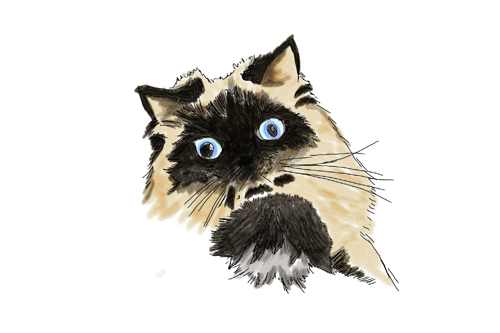
구매에 대한 문의는 받지 않는다냥-